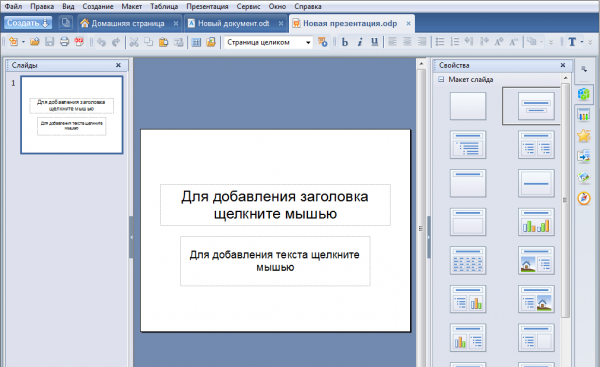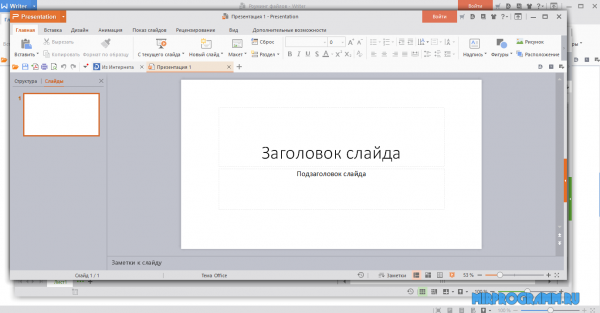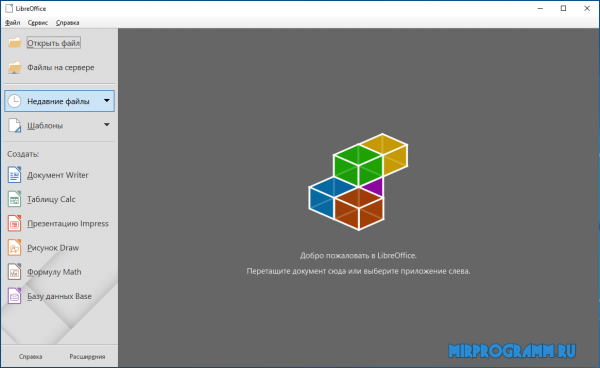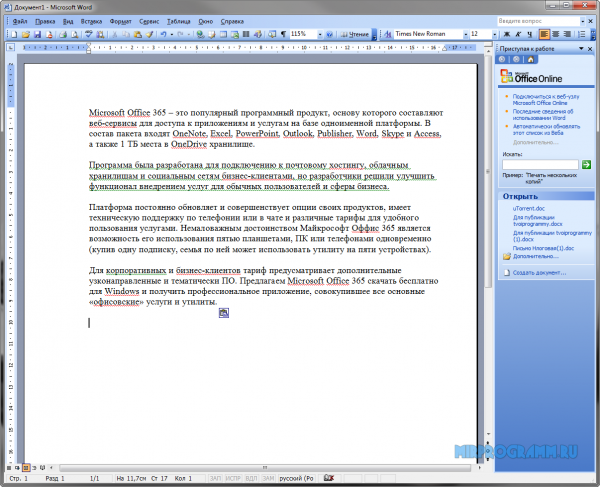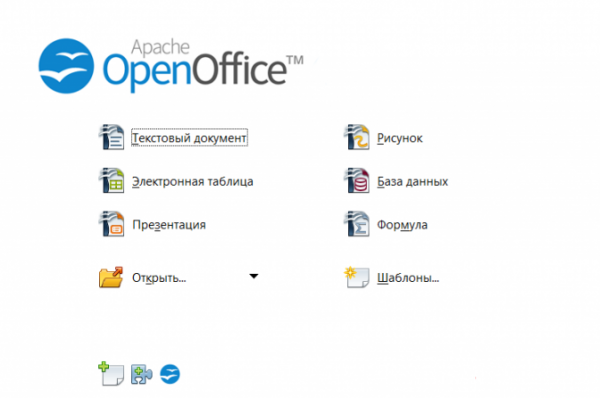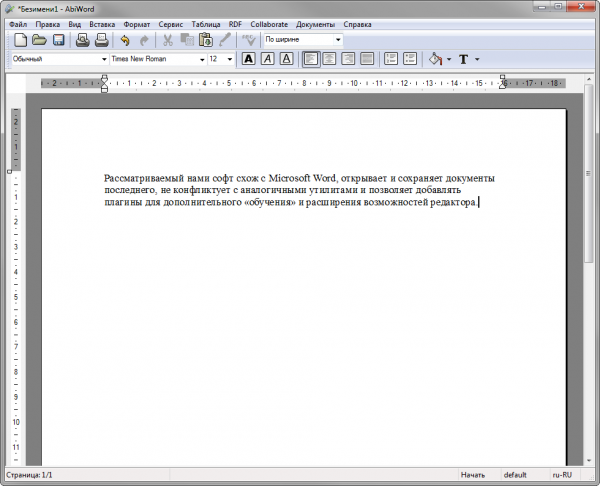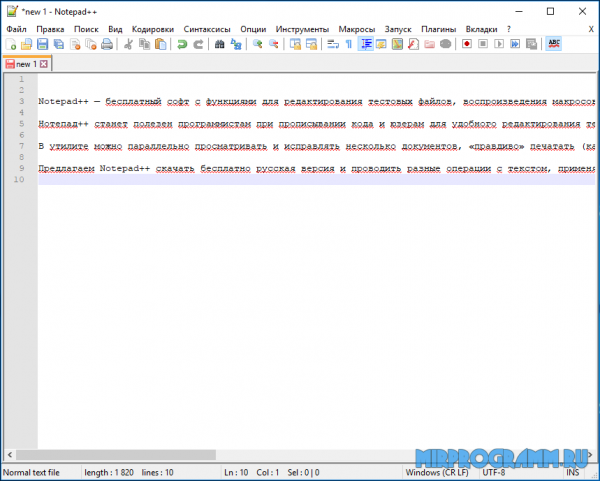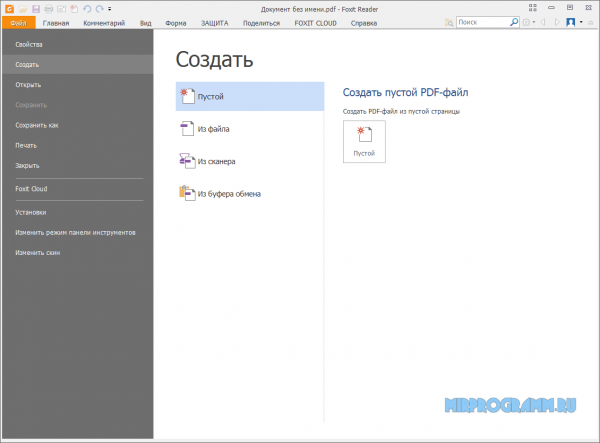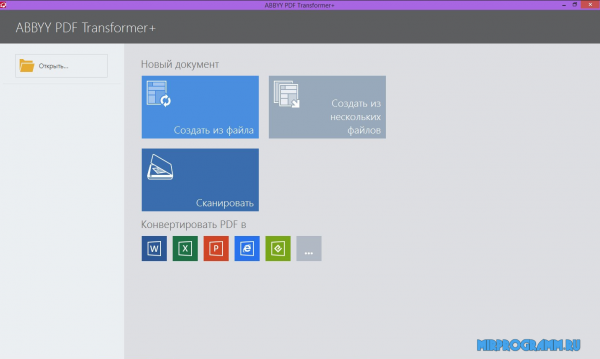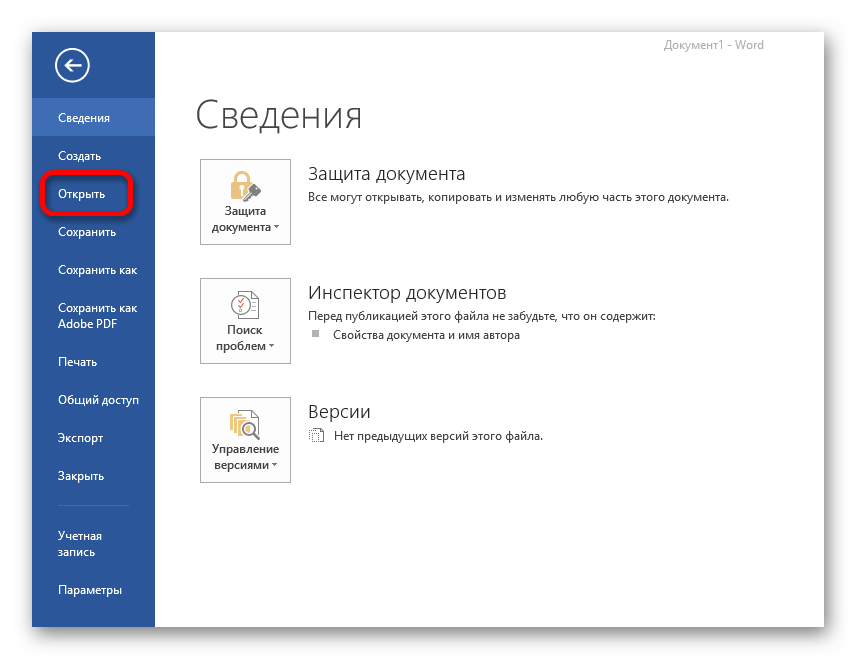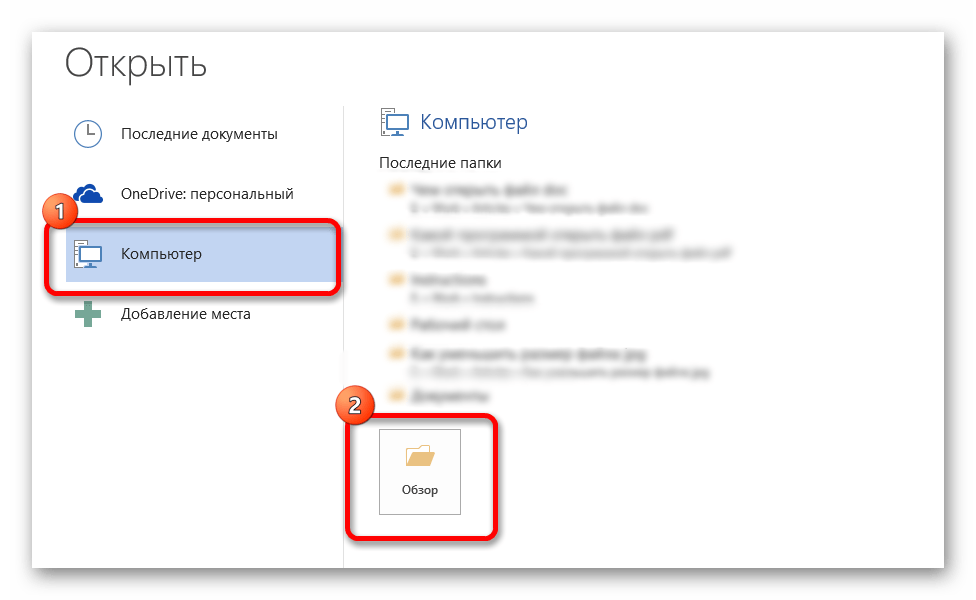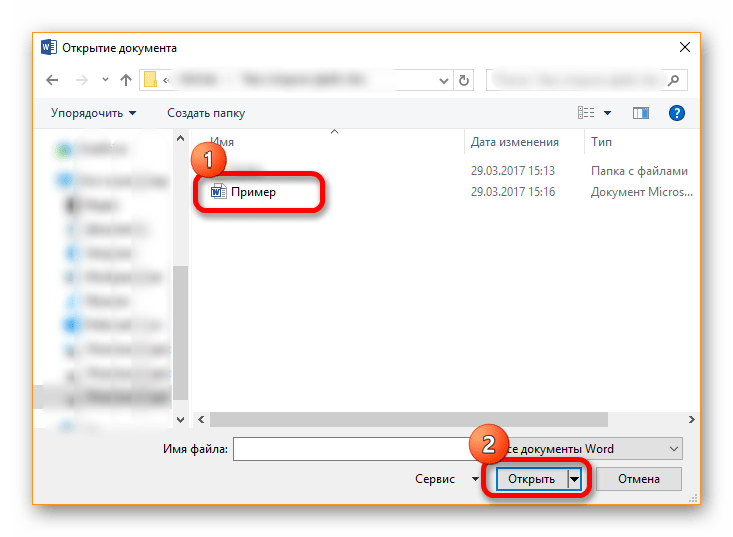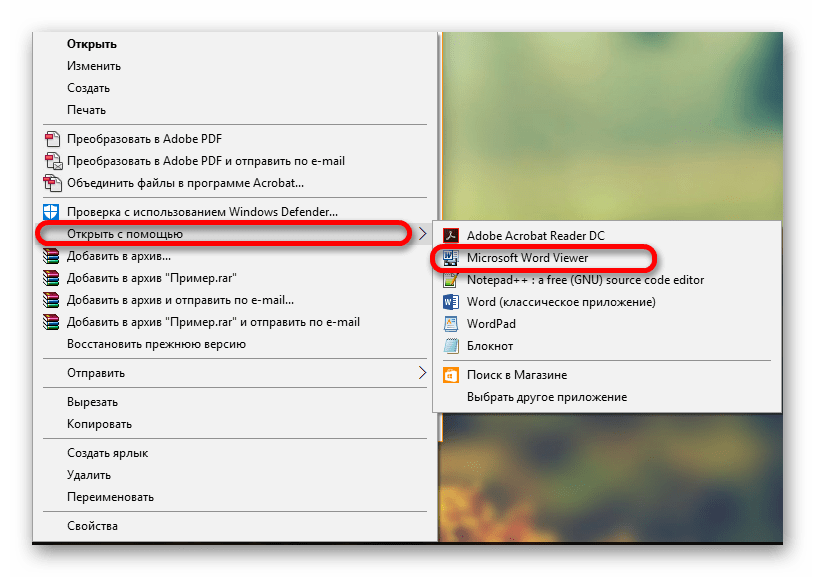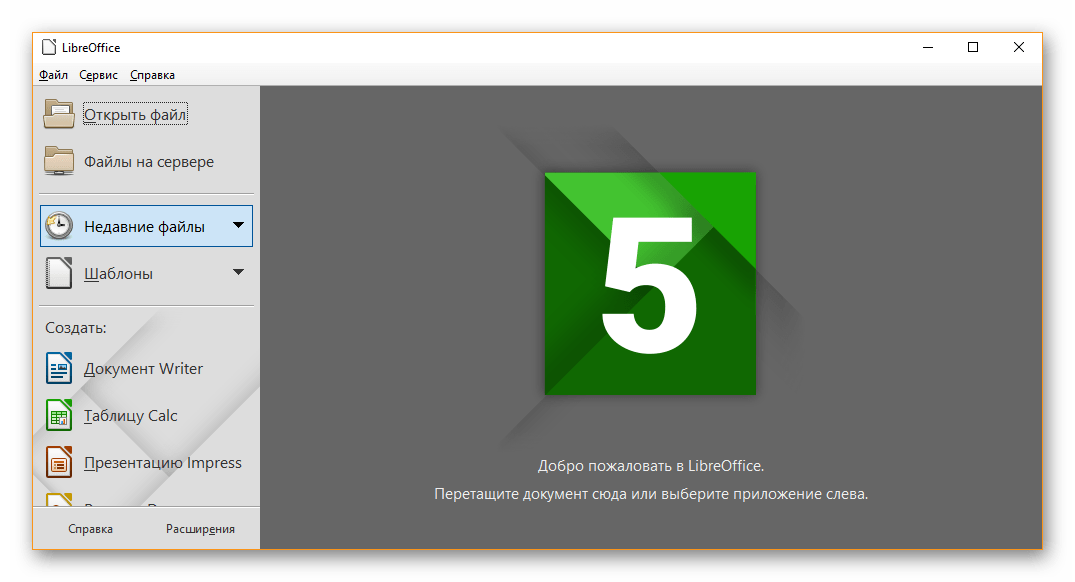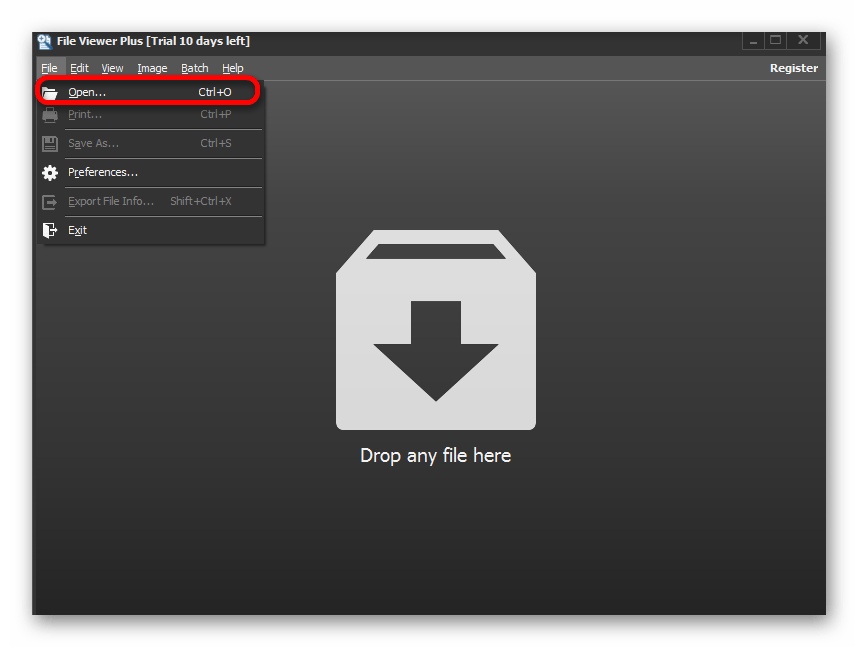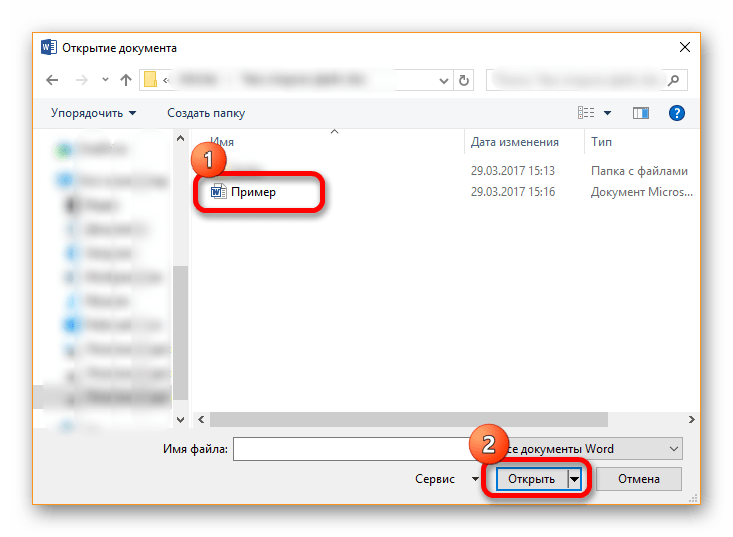Многие пользователи при работе на компьютере сталкиваются с документами Word, имеющими расширения DOCX или DOC, когда на ПК нет офисного пакета Microsoft Office. Возникает закономерный вопрос, чем открыть файл данного формата.
При наличии текстового редактора MS Word вопросов об открытии подобных файлов не возникает, но установить на компьютер эту программу не всегда представляется возможным по разным обстоятельствам.
Содержание:
- Как открыть документ DOCX (DOC) средством системы
- Как открыть документ DOC (DOCX) в LibreOffice Writer
- Как открыть формат DOCX (DOC) в OpenOffice Writer
- WPS Office для открытия файлов Word
- Открытие документа Word в AbleWord
- Как открыть документ DOC в AbiWord
- Doc Viewer — просмотр файлов Word
- Universal Viewer — просмотр документов Word
- Calibre — чтение файлов Word на компьютере
- ICE Book Viewer Professional — открытие формата DOCX (DOC)
- Выводы статьи
- Чем открыть DOCX (DOC) на компьютере (видео)
В тестовом процессоре Microsoft Word используются два формата расширений файла: «.docx» и «.doc». Документы Word с расширением «.doc» использовались в версиях программы до версии Word 2003 включительно, а начиная с версии Word 2007 документы сохраняются с расширением «.docx».
В файлах Word кроме тестового содержимого могут быть встроенные объекты, например, изображения, картинки и т. п.
Пользователь может столкнутся на компьютере с обоими типами расширения файла у документа Ворд. Поэтому ему необходима программа, открывающая файлы DOC (DOCX).
Текстовый редактор Microsoft Word — самое мощное средство для работы с офисными документами. Но, Word — платная программа, и поэтому не всегда есть возможности для использования этого средства на ПК.
Как открыть файл DOCX (DOC), если на компьютере нет соответствующей программы? Чем открыть DOC на Windows? Пользователь может воспользоваться двумя способами в подобной ситуации:
- для этого подойдут программы, открывающие DOC (DOCX) на ПК;
- решить проблему поможет онлайн сервис в интернете.
В этом руководстве я покажу, как открыть файл DOCX (DOC) на компьютере, без использования текстового редактора Word.
Какая программа открывает DOCX (DOC)? К счастью, имеется довольно много приложений, имеющих поддержку формата Word. Часть программ предназначена для просмотра файлов, а в других приложениях можно редактировать содержимое документа.
В этом обзоре мы разберем, какой программой открыть файл DOC (DOCX), используя только бесплатные приложения в операционной системе Windows.
Обратите внимание на то, что приложение, открывающее DOC (DOCX), может немного нарушить форматирование исходного документа. Но, это касается, в основном, при сложном форматировании.
Как открыть документ DOCX (DOC) средством системы
При решении вопроса, какое приложение открывает DOCX, многие пользователи забывают о встроенном средстве Windows — WordPad. Этим приложением можно воспользоваться в операционных системах Windows 10, Windows 8.1, Windows 8, Windows 7.
В текстовом редакторе WordPad можно открыть документ Word для просмотра содержимого файла. Поддерживается редактирование документа в WordPad, исходя из возможностей приложения, потому что не все функции формата поддерживаются этой программой.
Отредактированный документ сохраняется в форматах RTF (основной формат программы WordPad), Office Open XML (DOCX), ODT, TXT.
Открытие файла с расширениями DOCX или DOC происходит следующим образом:
- Из меню «Пуск» откройте программу WordPad (в Windows 10 приложение находится в папке «Стандартные»).
- Войдите в меню «Файл», нажмите на кнопку «Открыть».
- В окне Проводника выберите документ Word, который необходимо открыть в окне программы, или перетащите файл с помощью мыши в окно программы.
Просмотрите, а если нужно, отредактируйте документ, а затем сохраните его в одном из поддерживаемых форматов.
Как открыть документ DOC (DOCX) в LibreOffice Writer
LibreOffice — мощный бесплатный офисный пакет, имеющий в своем составе текстовый редактор Writer. Это бесплатная альтернатива платному продукту Microsoft Office, работающая на русском языке.
LibreOffice создан выходцами из проекта OpenOffice на основе предыдущего офисного пакета. В настоящее время проект LibreOffice активно развивается.
Libre Office Writer помимо собственного (ODT) и других форматов, поддерживает файлы формата Word. В программе можно редактировать документ Ворд, а потом сохранить в файл с расширениями «.docx» или «.doc», в зависимости от того, какой формат Word вы открыли изначально.
Пройдите шаги:
- Войдите в меню «Файл», нажмите на кнопку «Открыть…».
- Добавьте файл с компьютера в окно программы Writer.
Открытый документ готов к просмотру и редактированию.
Как открыть формат DOCX (DOC) в OpenOffice Writer
OpenOffice — бесплатный офисный пакет, альтернатива MS Office. В состав пакета приложений входит текстовый редактор Writer. Приложение поддерживает русский язык интерфейса.
Проделайте следующее:
- В окне программы OpenOffice Writer откройте меню «Файл».
- В контекстном меню нажмите на пункт «Открыть…».
Можете отредактировать файл Word, а затем сохранить его в документе с расширением «.doc».
WPS Office для открытия файлов Word
WPS Office (прежнее название — Kingsoft Office) пакет офисных программ, одна из альтернатив Майкрософт Офис. В состав пакета входит текстовый редактор Writer, который может открывать формат Word.
У программы WPS Office имеется бесплатная базовая версия на русском языке, которой можно воспользоваться в нашей ситуации.
Пройдите последовательные шаги:
- В окне WPS Writer нажмите на кнопку «Открыть».
- В разделе «Последние» щелкните по трем точкам, выберите один из вариантов «Мой PC», «Мой рабочий стол», «Документы».
- Нажмите на кнопку «Обзор» для добавления документа Word в окно программы.
После редактирования в WPS Writer, итоговый файл можно сохранить на компьютер с расширениями «.docx» или «.doc».
Открытие документа Word в AbleWord
AbleWord — бесплатная программа для редактирования файлов текстовых форматов. В программе имеется поддержка форматов документов Word.
Выполните следующие действия:
- Войдите в меню «File», нажмите на пункт «Open».
- В окне Проводника выберите нужный файл.
После выполнения редактуры, сохраните файл в формате DOCX.
Как открыть документ DOC в AbiWord
AbiWord — бесплатная программа, предназначенная для создания и редактирования документов текстовых форматов. Если на компьютере имеется формат DOC, а у пользователя возникает вопрос чем открыть файл данного формата, программа может решить эту проблему.
Проделайте следующие действия:
- Войдите в меню «Файл», нажмите «Открыть…».
- Выберите файл Word для добавления в программу.
В программе AbiWord поддерживается редактирование и сохранение документа в формате Word.
Doc Viewer — просмотр файлов Word
Doc Viewer — бесплатная программа для просмотра документов в форматах DOC и DOCX, без необходимости установки на компьютер программы Microsoft Word. В приложении имеются разные варианты просмотра исходного файла, без возможности редактирования документа.
Выполните шаги:
- В окне Doc Viewer программы нажмите на кнопку «Open Word File».
- Выберите документ для просмотра в окне программы.
Universal Viewer — просмотр документов Word
Universal Viewer — универсальная программа-просмотрщик различных типов файлов. Программа Universal Viewer Pro работает на русском языке, бесплатна для жителей большинства стран бывшего СССР.
Наряду с другими форматами, приложение поддерживает открытие и просмотр файлов Word (DOC и DOCX).
Необходимо выполнить следующие действия:
- В окне программы Universal Viewer нажмите на меню «Файл», выберите пункт «Открыть…», или нажмите на кнопку «Открыть».
- Вставьте в программу нужный документ.
Calibre — чтение файлов Word на компьютере
Calibre — бесплатная программа чтения книг, хранения и создания библиотеки из книг разных форматов. Программа Calibre работает на русском языке.
В приложение встроен просмотрщик текстовых форматов, поддерживающий открытие документов Ворд.
Потребуется выполнить следующее:
- В главном окне программы Calibre нажмите на кнопку «Добавить книги».
- Выделите название книги, а затем щелкните по нему правой кнопкой мыши.
- В контекстном меню выберите «Просмотр», а затем «Открыть в читалке calibre».
ICE Book Viewer Professional — открытие формата DOCX (DOC)
ICE Book Viewer Professional — бесплатная программа (для жителей бывшего СССР), предназначенная для чтения книг на компьютере. Программа поддерживает русский язык интерфейса.
Пользователь может открыть в программе ICE Book Viewer Professional файл DOC или DOCX:
- Нажмите на кнопку «Библиотека» (значок папки).
- В открывшемся окне нажмите на кнопку «Импортировать текст из файла» (изображение плюса).
- Выберите файл с компьютера.
- Щелкните по названию файла в открытом окне.
- В главном окне ICE Book Viewer Professional откроется содержимое документа Word.
Выводы статьи
У некоторых пользователей возникают вопросы, чем открыть документ DOC или DOCX, если на ПК не установлен текстовый редактор Word, можно воспользоваться программным обеспечением от сторонних разработчиков. В наличии имеется бесплатные программы, в которых можно открыть документ Word просмотра или редактирования, в зависимости от возможностей конкретного софта.
Чем открыть DOCX (DOC) на компьютере (видео)
Похожие публикации:
- Как сделать подпись в Word — 3 способа
- Как перенести Excel в Word — 5 способов
- Как открыть ODT в Word: сохранить или конвертировать
- Конвертирование Word в FB2 — 5 способов
- Как вставить водяной знак в Word
Сегодня документооборот компаний и предприятий в основном ведется в электронном виде. Для этого испо…
Сегодня документооборот компаний и предприятий в основном ведется в электронном виде. Для этого используется текстовый процессор Microsoft Word. В статье мы рассмотрим главные признаки текстового формата, узнаем, как открыть файл DOC и где скачать программу для открытия файлов DOC.
Общее описание
Формат применяется в системе Microsoft Word, которая включает Excel, Outlook, Photo Draw, PowerPoint и Publisher. В редактор встроены функции форматирования текста, работа с таблицами и иллюстрациями, настройка формата печати и другие.
История возникновения
Файловый формат DOC – интеллектуальная собственность корпорации Microsoft и принадлежит к категории проприетарного (частного, несвободного) ПО.
Первая сборка Word выпущена в 1985 году как 16-битное приложение PC-DOS / MS-DOS. Разработчики компании постоянно модернизировали программу и формат просуществовал вплоть до 2007 года. Тогда появилась Microsoft Word 2007 и новый формат текстовых документов – DOCX на основе двоичного кода XML.
Как и чем открыть
Представляем список программ и приложений, которые позволяют открыть DOC онлайн, а также на ревизиях операционки Windows 7 и 10.
Открыть онлайн
Можно открыть файл DOC онлайн на сервисе Word Online. Доступны все функции текстового процессора:
- управление стилями с различными размерами и цветами шрифта, цветами фона;
- работа с таблицами и изображениями;
- поиск и замена функций с помощью специальных символов.
Авторизуйтесь на сайте, чтобы открыть документ DOC онлайн, или установите программу на компьютер.
Второй способ открыть файл DOC онлайн — Google Docs. Редактируйте файл вместе с коллегами, общайтесь через встроенный чат, контролируйте доступ к файлу. Документ конвертируется, при этом исходный файл останется без изменений.
На компьютере
Расскажем о программах, которые помогут открыть DOC без доступа к интернету и подойдут для разных выпусков Windows.
В Windows 10
- Бесплатный русскоязычный редактор Apache Open Office – альтернатива пакету Microsoft Word. Работает с таблицами, рисунками, формулами, презентациями.
- Следующий инструмент, чем открыть DOC на Виндоус 10 – портативная программа Doc Reader. Функционала недостаточно для полноценной работы с текстом, однако хватит для срочных задач: просмотреть или распечатать документ, скопировать часть текста.
В Windows 7
Посмотрим, чем открыть формат DOC на 7-й Виндовс.
Программа Doc Viewer 2.0 подходит только для просмотра текстового документа, режим редактирования недоступен. Включена опция передачи файлов по электронке.
На андроиде
Расскажем, чем открыть файл DOC на платформе Android. Эти утилиты можно скачать у нас на сайте.
- Официальное приложение Microsoft Word. Здесь можно создавать новые файлы, редактировать загруженные документы, просматривать вложения из почты. Это неполный перечень доступных функций. Требуется платная подписка на Office 365.
- Мобильный вариант онлайн-программы для открытия DOC файлов Google Документы. Функционал Android-приложения не отличается от десктопного варианта программы, описанного выше.
Содержание
- ПО для просмотра и чтения электронных документов
- Программы для DOC и DOCX файлов
- Как открыть DOCX (DOC) на компьютере — 10 программ
- Как открыть документ DOCX (DOC) средством системы
- Как открыть документ DOC (DOCX) в LibreOffice Writer
- Как открыть формат DOCX (DOC) в OpenOffice Writer
- WPS Office для открытия файлов Word
- Открытие документа Word в AbleWord
- Как открыть документ DOC в AbiWord
- Doc Viewer — просмотр файлов Word
- Universal Viewer — просмотр документов Word
- Calibre — чтение файлов Word на компьютере
- ICE Book Viewer Professional — открытие формата DOCX (DOC)
- Выводы статьи
- Скачать MS Office Word Viewer (2010,2013,2016) Бесплатно на Русском Языке
- Кому будет полезно скачать MS Office Word Viewer
- Инструкции к Word Viewer
- Скачать бесплатно Word Viewer
- Как установить MS Office Viewer:
- Как пользоваться Microsoft Office Word Viewer
- Вид и сервис Microsoft office viewer
- Файл и правка
- Преимущества и недостатки Microsoft Office Viewer
- Заключение
- Word Reader 2013 для Windows
- Отзывы о программе Word Reader 2013
ПО для просмотра и чтения электронных документов
Для работы с документами PDF часто используются дорогие тяжеловесные редакторы, перегруженные малопонятным и не всегда нужным функционалом. В отличие от них, бесплатный Адобе ридер – это программа.
Практичная утилита подходит для тех, кто активно работает с текстовыми данными. Лицензионный пакет Microsoft Office достаточно дорогостоящий установщик. Включает в себя множество полезных нужных.
Самым популярным на сегодняшний день пакетом офисных программ заслуженно признан Microsoft office. К сожалению, для большинства пользователей, оригинальный пакет программ выходит в копеечку.
Эта программа отлично подойдет пользователям для вписывания, копирования и сравнения внутренней информации без обработки, только для изучения. Microsoft Office Excel Viewer способна воспроизводится.
В недостатках большинства современных программ практически всегда можно отметить долгую загрузку – приложения перегружают функциями, нужными только профессионалам, и выпускают в народ. Однако.
В том случае, если Вы не знаете какой программой открыть djvu или pdf файл – мы рекомендуем воспользоваться таким известным продуктом, как STDU Viewer на русском языке. Её можно скачать бесплатно и.
Источник
Программы для DOC и DOCX файлов
На данной странице можно скачать программу DOC совершенно бесплатно и с ключами активации. Создайте свой документ с правильной разметкой, графическими файлами, выносками, списками и таблицами в несколько кликов!
Набор инструментов и возможностей для работы с документами формата PDF. Программа имеет максимально простой графический интерфейс на русском языке, в котором разберётся каждый желающий пользователь.
Набор офисных приложений призванный заменить Microsoft Office. Данный пакет имеет все базовые необходимые возможности для работы с документами, таблицами и презентациями.
Бесплатное приложение для работы с файлами DOC, DOCX и RTF. Позволяет создавать простые документы с текстом, разметкой, графикой и другой информацией.
Актуальная версия Microsoft Office с интегрированный обновлениями и средствами активации. Классические приложения Word, Excel, Powerpoint и расширенная редакция Office Professional в одном дистрибутиве.
Невероятно крупный и самый популярный пакет офисных программ для компьютеров под управлением Windows. Данный пакет приложений позволяет создавать и редактировать документы, таблицы с математическими
Перед вами одна из самых новых офисных программ из серии Office. Перед тем как рассказать о её нововведениях и особенностях, стоит сказать то, что данный пакет программ от Microsoft позволяет работать с
Бесплатная альтернатива продуктам компании Microsoft. Данная разработка состоит из 6 компонентов для работы с документами, таблицами и прочими данными. Инструментов которые есть в бесплатном LibreOffice
Крупный сборник приложений от компании Microsoft, который позволяет создавать и редактировать документы. Несколькими словами, пакет Office можно назвать настоящим другом на работе и учебе.
Программный продукт для профессиональной работы с документами PDF. В данном расширении могут скрываться отсканированные файлы, книги, рабочие документы и прочая информация.
Программный комплекс состоящий из нескольких востребованных редакторов документов. Ashampoo Office призван заменить тяжёлые и популярные продукты Microsoft Office.
Доступный программный продукт позволяющий заниматься редактированием и просмотром документов PDF. Данная утилита имеет встроенные функции конвертирования, редактирования и объединения выбранных
Новейшая разработка для управления документами расширения PDF. Приложение позволяет выполнять базовые и расширенные манипуляция с документами, создавать их и редактировать.
Источник
Как открыть DOCX (DOC) на компьютере — 10 программ
Многие пользователи при работе на компьютере сталкиваются с документами Word, имеющими расширения DOCX или DOC, когда на ПК нет офисного пакета Microsoft Office. Возникает закономерный вопрос, чем открыть файл данного формата.
При наличии текстового редактора MS Word вопросов об открытии подобных файлов не возникает, но установить на компьютер эту программу не всегда представляется возможным по разным обстоятельствам.
В тестовом процессоре Microsoft Word используются два формата расширений файла: «.docx» и «.doc». Документы Word с расширением «.doc» использовались в версиях программы до версии Word 2003 включительно, а начиная с версии Word 2007 документы сохраняются с расширением «.docx».
В файлах Word кроме тестового содержимого могут быть встроенные объекты, например, изображения, картинки и т. п.
Пользователь может столкнутся на компьютере с обоими типами расширения файла у документа Ворд. Поэтому ему необходима программа, открывающая файлы DOC (DOCX).
Текстовый редактор Microsoft Word — самое мощное средство для работы с офисными документами. Но, Word — платная программа, и поэтому не всегда есть возможности для использования этого средства на ПК.
Как открыть файл DOCX (DOC), если на компьютере нет соответствующей программы? Чем открыть DOC на Windows? Пользователь может воспользоваться двумя способами в подобной ситуации:
В этом руководстве я покажу, как открыть файл DOCX (DOC) на компьютере, без использования текстового редактора Word.
Какая программа открывает DOCX (DOC)? К счастью, имеется довольно много приложений, имеющих поддержку формата Word. Часть программ предназначена для просмотра файлов, а в других приложениях можно редактировать содержимое документа.
В этом обзоре мы разберем, какой программой открыть файл DOC (DOCX), используя только бесплатные приложения в операционной системе Windows.
Обратите внимание на то, что приложение, открывающее DOC (DOCX), может немного нарушить форматирование исходного документа. Но, это касается, в основном, при сложном форматировании.
Как открыть документ DOCX (DOC) средством системы
При решении вопроса, какое приложение открывает DOCX, многие пользователи забывают о встроенном средстве Windows — WordPad. Этим приложением можно воспользоваться в операционных системах Windows 10, Windows 8.1, Windows 8, Windows 7.
В текстовом редакторе WordPad можно открыть документ Word для просмотра содержимого файла. Поддерживается редактирование документа в WordPad, исходя из возможностей приложения, потому что не все функции формата поддерживаются этой программой.
Отредактированный документ сохраняется в форматах RTF (основной формат программы WordPad), Office Open XML (DOCX), ODT, TXT.
Открытие файла с расширениями DOCX или DOC происходит следующим образом:
Просмотрите, а если нужно, отредактируйте документ, а затем сохраните его в одном из поддерживаемых форматов.
Как открыть документ DOC (DOCX) в LibreOffice Writer
LibreOffice — мощный бесплатный офисный пакет, имеющий в своем составе текстовый редактор Writer. Это бесплатная альтернатива платному продукту Microsoft Office, работающая на русском языке.
LibreOffice создан выходцами из проекта OpenOffice на основе предыдущего офисного пакета. В настоящее время проект LibreOffice активно развивается.
Libre Office Writer помимо собственного (ODT) и других форматов, поддерживает файлы формата Word. В программе можно редактировать документ Ворд, а потом сохранить в файл с расширениями «.docx» или «.doc», в зависимости от того, какой формат Word вы открыли изначально.
Открытый документ готов к просмотру и редактированию.
Как открыть формат DOCX (DOC) в OpenOffice Writer
OpenOffice — бесплатный офисный пакет, альтернатива MS Office. В состав пакета приложений входит текстовый редактор Writer. Приложение поддерживает русский язык интерфейса.
Можете отредактировать файл Word, а затем сохранить его в документе с расширением «.doc».
WPS Office для открытия файлов Word
WPS Office (прежнее название — Kingsoft Office) пакет офисных программ, одна из альтернатив Майкрософт Офис. В состав пакета входит текстовый редактор Writer, который может открывать формат Word.
У программы WPS Office имеется бесплатная базовая версия на русском языке, которой можно воспользоваться в нашей ситуации.
Пройдите последовательные шаги:
После редактирования в WPS Writer, итоговый файл можно сохранить на компьютер с расширениями «.docx» или «.doc».
Открытие документа Word в AbleWord
AbleWord — бесплатная программа для редактирования файлов текстовых форматов. В программе имеется поддержка форматов документов Word.
Выполните следующие действия:
После выполнения редактуры, сохраните файл в формате DOCX.
Как открыть документ DOC в AbiWord
AbiWord — бесплатная программа, предназначенная для создания и редактирования документов текстовых форматов. Если на компьютере имеется формат DOC, а у пользователя возникает вопрос чем открыть файл данного формата, программа может решить эту проблему.
Проделайте следующие действия:
В программе AbiWord поддерживается редактирование и сохранение документа в формате Word.
Doc Viewer — просмотр файлов Word
Doc Viewer — бесплатная программа для просмотра документов в форматах DOC и DOCX, без необходимости установки на компьютер программы Microsoft Word. В приложении имеются разные варианты просмотра исходного файла, без возможности редактирования документа.
Universal Viewer — просмотр документов Word
Universal Viewer — универсальная программа-просмотрщик различных типов файлов. Программа Universal Viewer Pro работает на русском языке, бесплатна для жителей большинства стран бывшего СССР.
Наряду с другими форматами, приложение поддерживает открытие и просмотр файлов Word (DOC и DOCX).
Необходимо выполнить следующие действия:
Calibre — чтение файлов Word на компьютере
Calibre — бесплатная программа чтения книг, хранения и создания библиотеки из книг разных форматов. Программа Calibre работает на русском языке.
В приложение встроен просмотрщик текстовых форматов, поддерживающий открытие документов Ворд.
Потребуется выполнить следующее:
ICE Book Viewer Professional — открытие формата DOCX (DOC)
ICE Book Viewer Professional — бесплатная программа (для жителей бывшего СССР), предназначенная для чтения книг на компьютере. Программа поддерживает русский язык интерфейса.
Пользователь может открыть в программе ICE Book Viewer Professional файл DOC или DOCX:
Выводы статьи
У некоторых пользователей возникают вопросы, чем открыть документ DOC или DOCX, если на ПК не установлен текстовый редактор Word, можно воспользоваться программным обеспечением от сторонних разработчиков. В наличии имеется бесплатные программы, в которых можно открыть документ Word просмотра или редактирования, в зависимости от возможностей конкретного софта.
Источник
Скачать MS Office Word Viewer (2010,2013,2016) Бесплатно на Русском Языке
Просмотр документов MS Office невозможен без специального программного обеспечения. Однако, для того, чтобы открывать файлы в формате doc, не обязательно покупать и устанавливать себе на компьютер полноценный Microsoft Office. Однако, актуальной программа будет лишь для тех, кто открывает документы лишь изредка. Именно по этому мы рекомендуем вам скачать Microsoft Office Word Viewer бесплатно на нашем сайте.
↓ Скачать MS Office Word Viewer вы можете по прямой ссылке внизу статьи ↓
Кому будет полезно скачать MS Office Word Viewer
Не используете компьютер для работы и не хотите тратить деньги на платную подписку MS Office? В таком случае можно простенький Microsoft Office Word Viewer скачать бесплатно. Для сравнения, весь офис займет около 2 Гб дискового пространства, а Word Viewer не более 100 Мб после установки.
Обратите внимание: Microsoft Word Viewer не позволяет редактировать документы. Это приложение предназначено исключительно для просмотра содержимого файлов doc.
Инструкции к Word Viewer
Коротко рассмотрим, как скачать Ворд Вивер, как установить и как его использовать.
Скачать бесплатно Word Viewer
Ворд Вивер скачать бесплатно можно на этой странице или на сайте разработчика. Все файлы на нашем сайте проверяются на наличие вирусов, шпионского и рекламного ПО. Кроме того, у нас вы можете загрузить последнюю версию приложения.
Как установить MS Office Viewer:
Как пользоваться Microsoft Office Word Viewer
Для запуска программы, можно использовать ярлык в меню «Пуск». Если вы попробуете открыть документ в формате 2007-го года или более новые, вы можете увидеть следующее уведомление.
Без установки соответствующего обновления, работать с новым форматом программа не будет. В тоже время, работа с документами Word 97-2003 происходит без лишних проблем.
Обратите внимание: Чтобы открыть с помощью Ворд Вивер формат docx, придется установить соответствующее обновление.
Вид и сервис Microsoft office viewer
Во вкладке «Вид» можно настроить, как именно будет отображаться документ. Предусмотрен даже режим для чтения, что не может не радовать. Здесь же можно масштабировать документ, включить полноэкранный режим, а также показать/скрыть линейки.
На вкладке «Сервис» в разделе «Параметры» можно настроить отображение специальных символов, включить использование переносов, а также изменить некоторые параметры отображения элементов в различных режимах.

В подразделе «Печать» добавлены некоторые настройки самой печати.

Файл и правка
В разделе «Файл» можно открыть документ, распечатать или просмотреть его свойства. На вкладке «Правка» с помощью функции «Найти» можно отыскать произвольный текст в пределах документа. Картинка 09
Преимущества и недостатки Microsoft Office Viewer
Основные недостатки ms office viewer:
Заключение
Вы конечно можете Microsoft Office Word Viewer скачать, но мы вам это не рекомендуем. Программа очень урезана и не позволяет редактировать текст. Если не хотите покупать пакет Microsoft Office, лучше подыскать ему какую-нибудь альтернативу. Программа подойдет исключительно в тех случаях, когда необходимо изредка просматривать документы в формате doc.
Источник
Word Reader 2013 для Windows
Не требует установки Microsoft Word. Предлагает различные варианты просмотра. Есть возможность масштабирования и панорамирования, поворота и отзеркаливания текста. Также текст можно отправлять по электронной почте.
Бесплатная программа для чтения электронных книг, которая распознает популярные.
Если вам нужно быстро просмотреть или распечатать текстовый документ, а Microsoft Office нет под.
Отзывы о программе Word Reader 2013
Александр про Word Reader 2013 6.0 [24-04-2021]
Посоветовали, пока не использовал.
| | Ответить
pmz про Word Reader 2013 2.0 [16-02-2017]
Спвасибо разработчикам и «продвигателям» программы. Софт-портал, пожалуй, единственный в русскоязычном инете, кто предлагает качественные, проверенные продукты. На протяжении ряда лет именно с этого сайта мне удается закачивать большинство прог без заморочек и спамового «мусора». Фейковые программы встречаются крайне редко, но бывают. Часто бывает, что раздатчики просто уходят с Торрента, не закрыв за собой «двери». Обидно за потерянное время.
4 | 2 | Ответить
валя про Word Reader 2013 2.0 [05-06-2015]
Ева про Word Reader 2013 2.0 [30-01-2014]
Риана про Word Reader 2013 2.0 [23-09-2013]
Источник
Adblock
detector
В нашем обзоре мы решили рассмотреть и оценить программы для работы с текстом на компьютере, функционал которых позволяет открывать и редактировать документы разных форматов, конвертировать, переводить, комфортно читать и выполнять еще массу полезных функций.
Эти приложения значительно упрощают работу с текстовыми файлами, актуальны для офисных работников, фрилансеров и просто активных пользователей компьютера. Надеемся, что подборка поможет вам выбрать функциональный и оптимальный продукт.
Рейтинг программ для работы с текстом на компьютере
Программы |
Русский язык |
Лицензия |
Поиск по тексту |
Рейтинг |
Печать |
| Lotus Symphony | Да | Бесплатная | Да | 10 | Да |
| WPS Office Free | Да | Бесплатная | Да | 10 | Да |
| LibreOffice | Да | Бесплатная | Да | 10 | Да |
| Office 365 | Да | Бесплатная | Да | 10 | Да |
| OpenOffice | Да | Бесплатная | Да | 10 | Да |
| AbiWord | Да | Бесплатная | Да | 10 | Да |
| Notepad++ | Да | Бесплатная | Да | 8 | Да |
| Word Viewer | Да | Бесплатная | Да | 7 | Да |
| Foxit Reader | Да | Бесплатная | Да | 9 | Да |
| ABBYY PDF Transformer | Да | Бесплатная | Да | 9 | Да |
ТОП 10 программ для работы с текстом
IBM Lotus Symphony скачать бесплатно
Lotus Symphony – бесплатный пакет офисных приложений для работы с документами, презентациями и таблицами. Является кроссплатформенной разработкой и работает с любыми операционками.
Пакет состои из Symphony Presentations, Spreadsheet и Documents утилиты. Работает с популярными «офисными» форматами.
WPS Office скачать бесплатно
WPS Office Free – бесплатный комплекс офисных приложений для работы с разноформатными презентационными работами, документами и таблицами.
Поддерживает популярные форматы, имеет интегрированный преобразователь PDF-файлов и специальные режимы для защиты зрения и работы в ночной период. Интерфейс на русском языке.
LibreOffice скачать бесплатно
LibreOffice – бесплатная альтернатива офисным приложениям от Microsoft, в которой представлены редакторы таблиц, графики, текста, формул, инструмент для создания СУБД и презентационных работ. Пакет поддерживает популярные офисные форматы и имеет широкую языковую поддержку.
Microsoft Office 365 скачать бесплатно
Microsoft Office 365 – это популярный программный продукт, основу которого составляют веб-сервисы для доступа к приложениям и услугам на базе одноименной платформы.
В состав пакета входят OneNote, Excel, PowerPoint, Outlook, Publisher, Word, Skype и Access, а также 1 ТБ места в OneDrive хранилище.
OpenOffice скачать бесплатно
OpenOffice – бесплатный альтернативный пакет офисных программ для работы с математическими формулами, текстами, таблицами, презентациями и СУБД.
Приложение поддерживает Flash, экспортирует файлы в формат PDF, проверяет правописание и работает с современным форматом Open XML, в котором можно сохранять документы.
AbiWord скачать бесплатно
AbiWord – бесплатное приложение для работы с текстом электронных документов. Работает со всеми стандартными форматами HTML, Word, WordPerfect, OpenOffice.org и др.
Утилита форматирует тексты, работает с таблицами и картинками, проверяет орфографию. Имеет интуитивно понятный многоязычный интерфейс.
Notepad++ скачать бесплатно
Notepad++ — бесплатный софт с функциями для редактирования тестовых файлов, воспроизведения макросов, создания закладок и установки плагинов.
Подсвечивает грамматику популярных языков программирования, единовременно работает с несколькими документами и имеет удобный поиск по тексту.
Microsoft Office Word Viewer скачать бесплатно
Microsoft Office Word Viewer – бесплатное портативное приложения для просмотра файлов, созданных в Microsoft Word.
Открывает, копирует материал и отправляет на печать документы. Поддерживает большинство форматов, имеет самые необходимые функции для работы и отличается простотой использования.
Foxit Reader скачать бесплатно
Foxit Reader – бесплатное приложение для открытия, чтения, создания документов PDF-формата с множеством настроек и полезных функций.
Позволяет постранично просматривать материал, быстро переходить на требуемую страницу, оставлять заметки к тексту и отправлять на печать. Интуитивно понятный русскоязычный интерфейс.
ABBYY PDF Transformer скачать бесплатно
ABBYY PDF Transformer – удобный и компактный софт для открытия и редактирования PDF-документов, а также конвертации файлов в Excel, Microsoft Word, TXT и HTML.
Имеет набор качественных инструментов для пакетной обработки, парольной защиты, оптической идентификации текстов и отправки материала на печать.
DOC – это один из популярных форматов документов, создаваемый, без преувеличения, в наиболее известной программе для работы с тестовыми данными (Microsoft Word). Файлы указанного расширения содержат разнообразную информацию, связанную с форматированием текста, включая начертание, нумерованные, маркированные списки, колонки, знаки пунктуации, шрифты и прочее. Кроме того, формат файла doc может содержать электронные таблицы, картинки, а также диаграммы. Еще одним достоинством является содержание информации о параметрах вывода текста на печать. По понятным причинам, сегодня не тяжело найти программу для открытия DOC, но большая их часть распространяется не бесплатно. Мы рассмотрим лучший альтернативный вариант для воспроизведения и редактирования самого распространенного формата документов.
- Небольшой вес офисного пакета с быстрой установкой
- Загрузка и редактирование документов без зависаний
- Работа со всеми известными форматами документов
Скачать
Бесплатно Windows Office
Windows XP / Vista / 7 / 8 / 10
Версия: 2020.9 25.09.2020
Размер файла: 16 Мб.
Как открыть файл в формате .doc?
Стоит сказать, что начиная с 2007 года, по умолчанию в офисных пакетах от Microsoft используется файл DOCX, но альтернатива тоже применяется повсеместно. Если не знаете, чем открыть файл DOC, рекомендуем воспользоваться одним из продвинутых текстовых редакторов, которые поддерживают те же расширения, что и Word. Желательно, найти универсальное приложение, чтобы в будущем не пришлось снова искать плагины и загромождать внутреннюю память ПК новыми утилитами. На наш взгляд, наиболее удачливым программным обеспечением для файлов расширения .doc является Windows Office. Данный продукт ничем не уступает оригинальной версии от Microsoft, но распространяется бесплатно, предусматривает простую установку. Также Вы должны знать, что поддержку указанных документов предусматривает Google Docs, но онлайн сервис преобразовывает текст, что не каждому может понравиться.
Программа Windows Office для открытия DOC файлов
Невзирая на многообразие бесплатного софта, формат файлов Word воспроизводят далеко не все настолько корректно, насколько бы этого хотелось. Представленная программа для работы с файлами doc справляется с поставленной задачей превосходно. Для этого необходимо просто загрузить ПО на свой компьютер. Далее, если ассоциации настроены правильно, пользователи смогут запускать любые текстовые файлы двойным кликом мышки по документу. Если при загрузке расширения возникает ошибка, для открытия DOC потребуется всего один раз указать путь к приложению Windows Office. После назначения, проблем с тем, как открыть doc, не будет. К достоинствам указанной программы необходимо отнести понятный интерфейс, удобные инструменты и периодическое обновление. Платить не нужно!
Содержание
- Способ 1: Microsoft Office Word
- Способ 2: Microsoft Word Viewer
- Способ 3: LibreOffice
- Способ 4: File Viewer
- Вопросы и ответы
Текстовое представление документов является самым популярным видом отображения информации и почти единственным. Но и текстовые документы в мире компьютеров принято записывать в файлы с различными форматами. Одним из таких форматов является DOC.
DOC – типичный формат представления текстовой информации на компьютере. Изначально документы такого разрешения содержали лишь текст, сейчас же в него встроены сценарии и форматирование, что значительно отличает DOC от некоторых других схожих с ним форматов, например, RTF.
Со временем DOC-файлы стали частью монополии компании Microsoft. После долгих лет развития все пришло к тому, что теперь сам формат плохо интегрируется ос сторонними приложениями и, более того, между разными версиями одного формата есть проблемы совместимости, которые порой мешают нормально работать.
Все же, стоит рассмотреть, чем можно быстро и незатруднительно открыть документ формата DOC.
Способ 1: Microsoft Office Word
Самым оптимальным и лучшим способом открытия документа DOC является программа Microsoft Office Word. Именно через это приложение и создается сам формат, именно оно теперь является одним из немногих, что может открывать и редактировать документы данного формата без проблем.
Среди плюсов программы можно отметить практическое отсутствие проблем совместимости различных версий документа, большой функционал и возможности для редактирования DOC. К минусам же приложения обязательно стоит отнести стоимость, которая не всем по карману и довольно серьезные системные требования (на некоторых ноутбуках и нетбуках программа может иногда «виснуть»).
Чтобы открыть документ через Word, надо проделать всего несколько простых действий.
Скачать Microsoft Office Word
- Первым делом надо зайти в программу и перейти в пункт меню «Файл».
- Теперь необходимо выбрать пункт «Открыть» и перейти в следующее окно.
- В этом разделе надо выбрать, откуда добавить файл: «Компьютер» — «Обзор».
- После нажатия на кнопку «Обзор» появится диалоговое окно, в котором необходимо выбрать нужный файл. После выбора файла осталось нажать на кнопку «Открыть».
- Можно наслаждаться чтением документа и работой с ним различными способами.
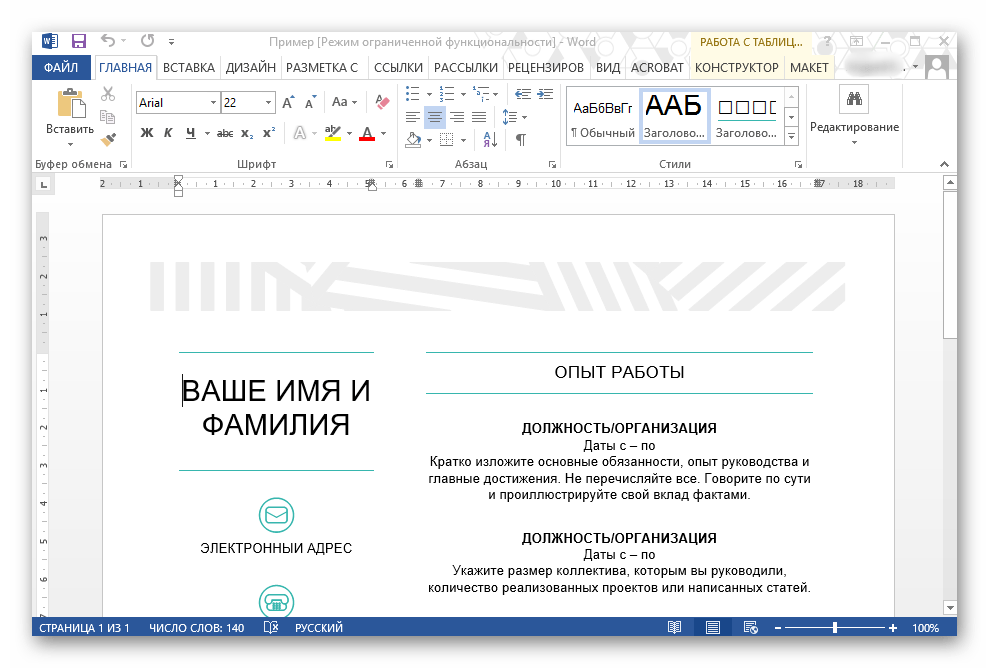
Вот так быстро и просто можно открыть документ DOC через официальное приложение от компании Microsoft.
Читайте также: 5 бесплатных аналогов Microsoft Word
Способ 2: Microsoft Word Viewer
Следующий способ также связан с компанией Microsoft, только теперь для открытия будет использоваться совсем слабый инструмент, который помогает лишь просматривать документ и производить над ним некоторые правки. Для открытия будем использовать Microsoft Word Viewer.
Из плюсов программы можно выделить то, что она имеет совсем малый размер, распространяется бесплатно и быстро работает даже на самых слабых компьютерах. Есть и минусы, например, редкие обновления и малый функционал, но много и не требуется от Viewer, это ведь именно средство просмотра файлов, а не функциональный редактор, коим является упомянутый выше MS Word.
Открывать документ можно начинать с первоначального запуска самой программы, что не очень удобно, так как найти ее на компьютере довольно проблематично. Поэтому рассмотрим немного другой способ.
Скачать программу с сайта разработчика
- Надо нажать на сам документ DOC правой кнопкой мыши, выбрать пункт «Открыть с помощью» — «Microsoft Word Viewer».
Возможно программа не будет отображена в первых программах, поэтому придется посмотреть в других возможных приложениях.
- Сразу после открытия появится окно, в котором пользователю предложат выбрать кодировку для преобразования файла. Обычно требуется лишь нажать на кнопку «ОК», так как по умолчанию установлена правильная кодировка, все остальное зависит лишь от сценария самого документа.
- Теперь можно наслаждаться просмотром документа через программу и небольшим списком настроек, которых будет достаточно для быстрой правки.
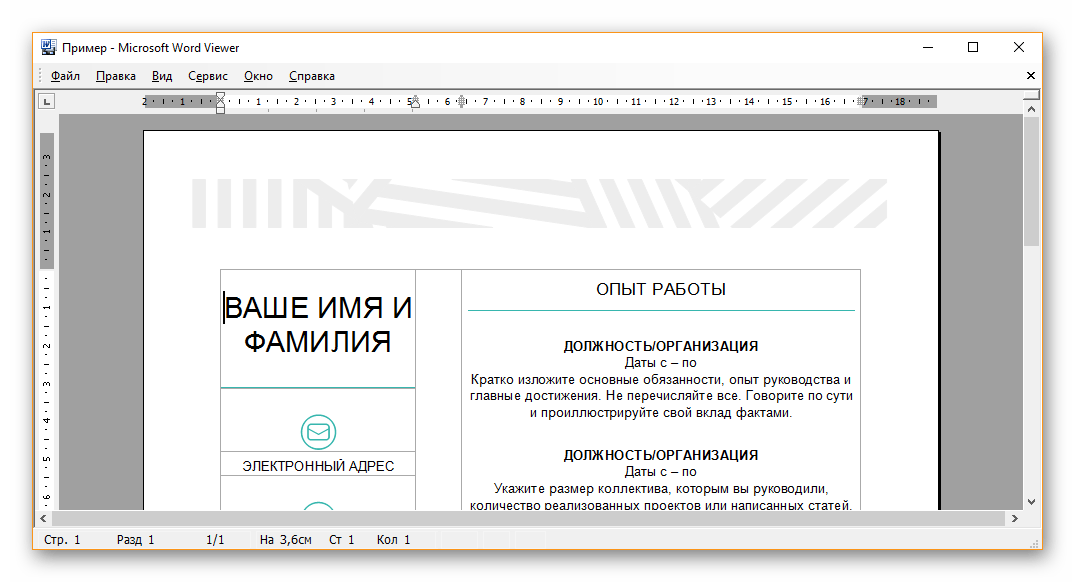
С помощью Word Viewer можно открыть DOC меньше чем за минуту, потому что все делается за пару кликов.
Способ 3: LibreOffice
Офисное приложение LibreOffice позволяет открывать документы формата DOC в разы быстрее, чем Microsoft Office и Word Viewer. Это уже можно отнести к преимуществу. Еще одним плюсом является то, что программа распространяется абсолютно бесплатно, еще и со свободным доступом к исходному коду, так что каждый пользователь может попробовать улучшить приложение для себя и для других пользователей. Еще есть одна особенность у программы: на стартовом окне не обязательно открывать нужный файл нажатиями на разные пункты меню, достаточно лишь перенести документ в нужную область.
Скачать LibreOffice бесплатно
К минусам можно отнести чуть меньший функционал, чем в Microsoft Office, что не мешает редактировать документы довольно серьезными инструментами, и довольно сложный интерфейс, который не всем понятен с первого раза, в отличие от, к примеру, программы Word Viewer.
- Как только программа открылась, можно сразу брать необходимый документ и переносить его в основную рабочую область, которая выделена другим цветом.
- После небольшой загрузки документ отобразится в окне программы и пользователь сможет спокойно просматривать его и вносить необходимые правки.
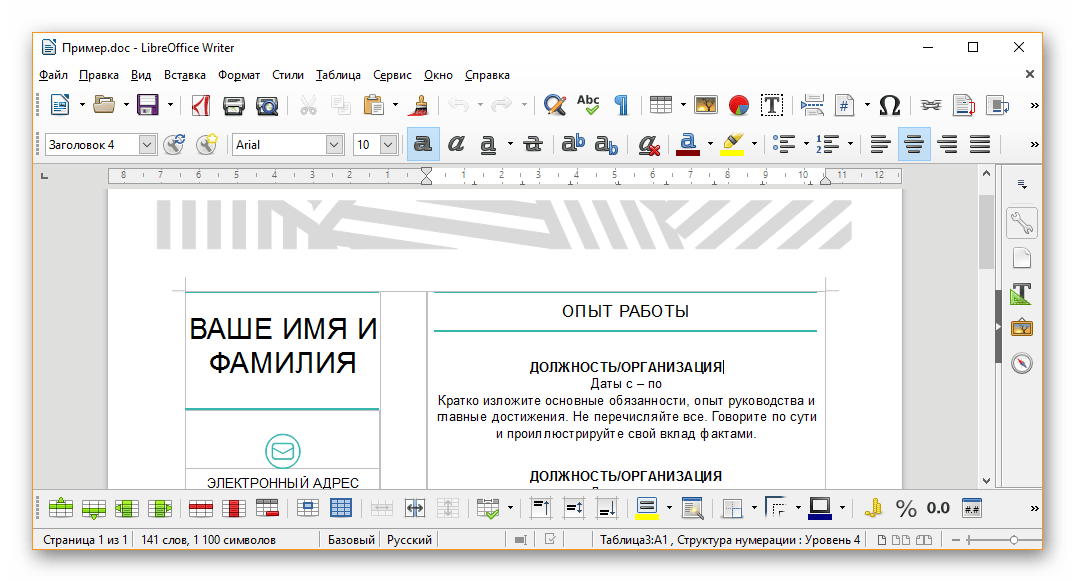
Вот так программа LibreOffice помогает быстро решить вопрос с открытием документа формата DOC, чем не всегда может похвастаться Microsoft Office Word из-за своей долгой загрузки.
Читайте также: Сравнение функционала бесплатных офисных пакетов LibreOffice и OpenOffice
Способ 4: File Viewer
Программа File Viewer является не очень популярной, но именно с ее помощью можно открыть документ формата DOC, что не могут нормально сделать многие конкуренты.
Из плюсов можно отметить быструю скорость работы, интересный интерфейс и приличное количество инструментов для редактирования. К минусам же надо отнести десятидневную бесплатную версию, которую потом придется покупать, иначе функционал будет ограничен.
Скачать с официального сайта
- Первым делом после открытия самой программы надо нажать на «File» — «Open…» или же просто зажать «Ctrl+O».
- Теперь надо выбрать в диалоговом окне файл, который надо открыть и нажать на соответствующую кнопку.
- После небольшой загрузки документ отобразится в окне программы и пользователь сможет спокойно просматривать его и вносить необходимые изменения.
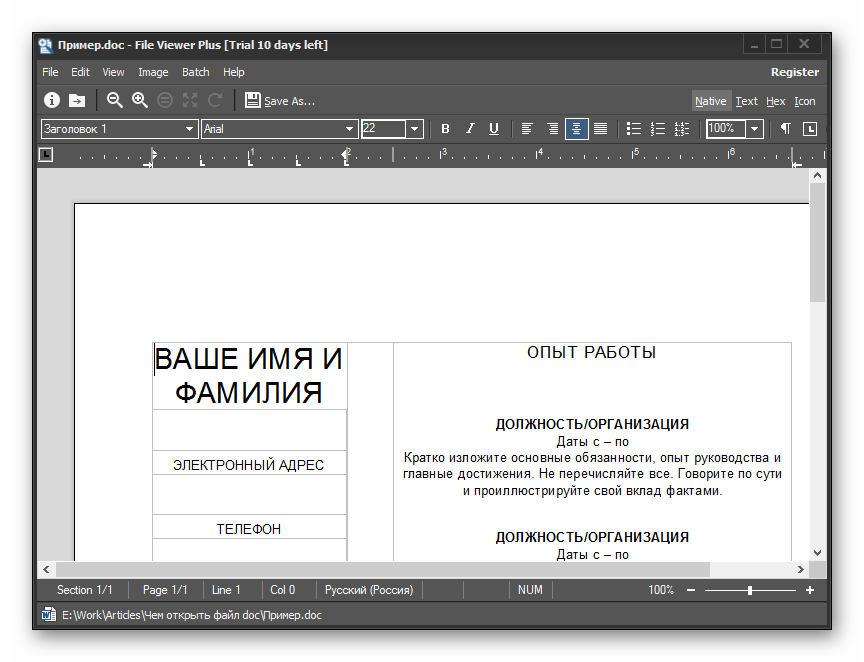
Если вы знаете еще какие-то способы открывать документ Word, то пишите в комментариях, чтобы и другие пользователи могли ими воспользоваться.
В нашей сегодняшней статье будут рассмотрены лучшие программы для открытия файлов в формате DOC на разных компьютерах и мобильных устройствах. Независимо от того, какая операционная система установлена на вашем ПК или смартфоне, вы сможете подобрать самое удобное приложение. Одни утилиты подойдут для обычного чтения текстовых файлов, другие — предоставляют набор функций, позволяющий редактировать, конвертировать и печатать материалы.
- Что такое формат DOC?
- Способы открытия файлов doc в онлайне
- Чем открыть формат DOC в Windows ОС?
- Приложения для чтения файлов DOC на Android
- Софт для Mac OS и iOS
При решении вопроса, какое приложение открывает DOCX, многие пользователи забывают о встроенном средстве Windows — WordPad. Этим приложением можно воспользоваться в операционных системах Windows 10, Windows 8.1, Windows 8, Windows 7.
В текстовом редакторе WordPad можно открыть документ Word для просмотра содержимого файла. Поддерживается редактирование документа в WordPad, исходя из возможностей приложения, потому что не все функции формата поддерживаются этой программой.
Отредактированный документ сохраняется в форматах RTF (основной формат программы WordPad), Office Open XML (DOCX), ODT, TXT.
Открытие файла с расширениями DOCX или DOC происходит следующим образом:
- Из меню «Пуск» откройте программу WordPad (в Windows 10 приложение находится в папке «Стандартные»).
- Войдите в меню «Файл», нажмите на кнопку «Открыть».
- В окне Проводника выберите документ Word, который необходимо открыть в окне программы, или перетащите файл с помощью мыши в окно программы.
Просмотрите, а если нужно, отредактируйте документ, а затем сохраните его в одном из поддерживаемых форматов.
Чем открывать документы в формате DOC на MacOS и iOS?
Если вы владелец ноутбука или моноблока от корпорации Apple, можете установить полноценный Ворд 2019 с App Store или воспользоваться одним из следующих программных продуктов.
Apple Pages
Удобное средство, работающее с популярными форматами DOC/DOCX, TXT, RTF, XML и так далее. Загрузите софт, после чего останется импортировать требуемый объект в окно редактора.
Apache OpenOffice
Содержит функции создания и конвертации различных текстовых форматов. Чтобы просмотреть расширение DOC, откройте его с помощью соответствующей утилиты.
Также стоит выделить несколько хороших программ: Apple Works, iWork, LibreOffice, Planamesa NeoOffice, Open Office, Adobe InDesign for Mac.
Как открыть документ DOC (DOCX) в LibreOffice Writer
LibreOffice — мощный бесплатный офисный пакет, имеющий в своем составе текстовый редактор Writer. Это бесплатная альтернатива платному продукту Microsoft Office, работающая на русском языке.
LibreOffice создан выходцами из проекта OpenOffice на основе предыдущего офисного пакета. В настоящее время проект LibreOffice активно развивается.
Libre Office Writer помимо собственного (ODT) и других форматов, поддерживает файлы формата Word. В программе можно редактировать документ Ворд, а потом сохранить в файл с расширениями «.docx» или «.doc», в зависимости от того, какой формат Word вы открыли изначально.
Пройдите шаги:
- Войдите в меню «Файл», нажмите на кнопку «Открыть…».
- Добавьте файл с компьютера в окно программы Writer.
Открытый документ готов к просмотру и редактированию.
ОpenOffice
Это целый пакет различных программ, за который не нужно платить. Он работает в различных операционках. И конечно же он работает и с текстовыми файлами, включая Doc.
Текст редактировать можно, есть специальные обширные опции для этого. Также можно копировать, печатать информацию. Резюмируя, я скажу: эта программа ничем не уступает ворду.
Как открыть формат DOCX (DOC) в OpenOffice Writer
OpenOffice — бесплатный офисный пакет, альтернатива MS Office. В состав пакета приложений входит текстовый редактор Writer. Приложение поддерживает русский язык интерфейса.
Проделайте следующее:
- В окне программы OpenOffice Writer откройте меню «Файл».
- В контекстном меню нажмите на пункт «Открыть…».
Можете отредактировать файл Word, а затем сохранить его в документе с расширением «.doc».
WPS Office для открытия файлов Word
WPS Office (прежнее название — Kingsoft Office) пакет офисных программ, одна из альтернатив Майкрософт Офис. В состав пакета входит текстовый редактор Writer, который может открывать формат Word.
У программы WPS Office имеется бесплатная базовая версия на русском языке, которой можно воспользоваться в нашей ситуации.
Пройдите последовательные шаги:
- В окне WPS Writer нажмите на кнопку «Открыть».
- В разделе «Последние» щелкните по трем точкам, выберите один из вариантов «Мой PC», «Мой рабочий стол», «Документы».
- Нажмите на кнопку «Обзор» для добавления документа Word в окно программы.
После редактирования в WPS Writer, итоговый файл можно сохранить на компьютер с расширениями «.docx» или «.doc».
АbiWord
Это тоже программа, за которую не нужно платить. У нее довольно неплохой функционал. На самом деле, это графический редактор, но он позволяет работать с форматом Doc. По функционалу, он немного уступает программе ОpenOffice, но в целом неплох.
Конечно, же есть множество других программ, я их перечислю:
- Microsoft WordPad.
- LibreOffice
- Kingsoft Writer
- Doc Reader
Если же вы не желаете устанавливать софт на свой компьютер или ноутбук – воспользуйтесь моим следующим советом.
Существует такой удобный он-лайн инструмент: Google Docs. Если вы имеете доступ в интернет браузер — то это очень быстро и просто.
Кстати о браузерах, их видах есть полезная статья.
Как установить браузер Яндекс?
Не нужно скачивать программы, устанавливать их, разбираться как работать с новым софтом. Просто зайдите бесплатно и без регистрации в сервис от Гугл.
Здесь вы моментально и легко откроете ваш документ doc.
Doc Viewer — просмотр файлов Word
Doc Viewer — бесплатная программа для просмотра документов в форматах DOC и DOCX, без необходимости установки на компьютер программы Microsoft Word. В приложении имеются разные варианты просмотра исходного файла, без возможности редактирования документа.
Выполните шаги:
- В окне Doc Viewer программы нажмите на кнопку «Open Word File».
- Выберите документ для просмотра в окне программы.
Общее описание
Формат применяется в системе Microsoft Word, которая включает Excel, Outlook, Photo Draw, PowerPoint и Publisher. В редактор встроены функции форматирования текста, работа с таблицами и иллюстрациями, настройка формата печати и другие.
История возникновения
Файловый формат DOC – интеллектуальная собственность корпорации Microsoft и принадлежит к категории проприетарного (частного, несвободного) ПО.
Первая сборка Word выпущена в 1985 году как 16-битное приложение PC-DOS / MS-DOS. Разработчики компании постоянно модернизировали программу и формат просуществовал вплоть до 2007 года. Тогда появилась Microsoft Word 2007 и новый формат текстовых документов – DOCX на основе двоичного кода XML.
Universal Viewer — просмотр документов Word
Universal Viewer — универсальная программа-просмотрщик различных типов файлов. Программа Universal Viewer Pro работает на русском языке, бесплатна для жителей большинства стран бывшего СССР.
Наряду с другими форматами, приложение поддерживает открытие и просмотр файлов Word (DOC и DOCX).
Необходимо выполнить следующие действия:
- В окне программы Universal Viewer нажмите на меню «Файл», выберите пункт «Открыть…», или нажмите на кнопку «Открыть».
- Вставьте в программу нужный документ.
Другие программы
Так как формат «.docx» довольно популярен, его поддерживают многие программы, а в статье упомянуты только самые популярные. С этим расширением могут работать такие программы как:
- Calibre;
- Universal Viewer;
- OxygenOffice;
- TextMaker;
- Ability Write и многие другие.
После прочтения статьи вы вряд ли испытаете трудности с открытием «.docx»-файла, так как теперь вы знаете массу программ для работы с ним. Подбирать нужную программу необходимо в соответствии с тем, что вы хотите сделать с документом. Если просто прочесть, то лучше выбрать «читалку», вроде AlReader, а для редактирования подойдут Word, Writer и прочие.
Calibre — чтение файлов Word на компьютере
Calibre — бесплатная программа чтения книг, хранения и создания библиотеки из книг разных форматов. Программа Calibre работает на русском языке.
В приложение встроен просмотрщик текстовых форматов, поддерживающий открытие документов Ворд.
Потребуется выполнить следующее:
- В главном окне программы Calibre нажмите на кнопку «Добавить книги».
- Выделите название книги, а затем щелкните по нему правой кнопкой мыши.
- В контекстном меню выберите «Просмотр», а затем «Открыть в читалке calibre».
Способ 4: WordPad
Изучаемый формат умеют запускать и отдельные текстовые редакторы. Например, это может сделать встроенная программа Windows — WordPad.
- Для того, чтобы активировать ВордПад, выполните клик по кнопке «Пуск». Переместитесь по самой нижней надписи в меню – «Все программы».
- В открывшемся списке выберите папку «Стандартные». В ней представлен список стандартных программ Windows. Найдите и дважды кликните в нем по наименованию «WordPad».
- Приложение WordPad запущено. Для того, чтобы перейти к открытию объекта, произведите щелчок по пиктограмме слева от наименования раздела «Главная».
- В запустившемся меню нажмите «Открыть».
- Запустится обычный инструмент открытия документов. Использовав его, выполните перемещение к той директории, где помещен текстовый объект. Обозначьте этот элемент и жмите «Открыть».
- Документ будет запущен, но в верхней части окна появится сообщение о том, что ВордПад поддерживает не все возможности DOCX и часть контента может быть утрачена или отображаться некорректно.
Учитывая все вышеприведенные обстоятельства, нужно сказать, что использование WordPad для просмотра, а тем более редактирования содержимого DOCX является менее предпочтительным, чем эксплуатация для этих целей описанных в предыдущих способах полноценных текстовых процессоров.
ICE Book Viewer Professional — открытие формата DOCX (DOC)
ICE Book Viewer Professional — бесплатная программа (для жителей бывшего СССР), предназначенная для чтения книг на компьютере. Программа поддерживает русский язык интерфейса.
Пользователь может открыть в программе ICE Book Viewer Professional файл DOC или DOCX:
- Нажмите на кнопку «Библиотека» (значок папки).
- В открывшемся окне нажмите на кнопку «Импортировать текст из файла» (изображение плюса).
- Выберите файл с компьютера.
- Щелкните по названию файла в открытом окне.
- В главном окне ICE Book Viewer Professional откроется содержимое документа Word.
( 1 оценка, среднее 4 из 5 )
Формат документов DOCX используется в качестве формата по умолчанию у современных версий Word. По сути, это немного более продвинутая версия DOC. С данным форматом умеют корректно работать большинство программ-текстовых редакторов, а также обычных просмотрщиков файлов.
Содержание
- Чем открыть документ DOCX
- Вариант 1: Word
- Вариант 2: LibreOffice
- Вариант 3: OpenOffice
- Вариант 4: WordPad
- Вариант 5: Calibre
- Вариант 6: Universal Viewer
- Вариант 7: Блокнот
Несмотря на то, что многие программы поддерживают работу с документами DOCX, лучше всего для этого использовать текстовые процессоры. Там вы сможете выполнить редактирование документа, а не только прочесть его содержимое. Также в текстовых редакторах меньше вероятность того, что будет нарушено форматирование документа.
Однако с простым открытием для чтения могут неплохо справиться и обычные приложения-читалки. Давайте рассмотрим все варианты открытия файла DOCX.
Вариант 1: Word
В первую очередь стоит рассмотреть эту программу, так как DOCX является для неё «родным» форматом, начиная с версии 2007 года. Оно наиболее корректно способно просмотреть содержимое данного файла, отредактировать его, выполнить сохранение в другой поддерживаемый программой формат.
- Для начала запустите программу Word. Можете сделать это с помощью создания нового документа. Особой разницы нет.
- В верхней левой части программы нажмите на кнопку «Файл».
- Откроется меню работы с документами. Здесь в левой части окна выберите пункт «Открыть». Вместо этого и предыдущего шага можно просто воспользоваться сочетанием клавиш Ctrl+O.
- Запустится окошко «Проводника» Windows, где вам нужно будет выбрать расположение файла для открытия. Выделите его, кликнув по нему один раз левой кнопкой мыши и нажмите на кнопку «Открыть», расположенную в нижней части окна.
Если у вас на компьютере установлен пакет офисных программ Microsoft Office, то система по умолчанию будет открыть файлы формата DOCX через Word. Вам достаточно просто будет кликнуть по нужному файлу два раза левой кнопкой мыши.
Также открыть документ DOCX в Ворде можно, если просто перенести его в рабочую среду данной программы.
Однако это актуально только для версий Word, начиная с 2007 года. В более ранних версиях открыть документ DOCX у вас не получится.
Вариант 2: LibreOffice
Это бесплатный аналог MS Word и всего пакета Office от Майкрософт. Пускай для Writer формат DOCX не является «родным», она способна вполне корректно с ним взаимодействовать и выполнять сохранение в поддерживаемые форматы.
Открытие файла DOCX здесь происходит по следующей инструкции:
- Запустите оболочку LibreOffice. В правом меню вы можете создать какой-то новый файл в одной из программ этого пакета или открыть уже существующий. Воспользуйтесь кнопкой «Открыть». Также вы можете нажать на пункт «Файл», что расположен в верхнем меню и выбрать там вариант «Открыть» или воспользоваться сочетанием клавиш Ctrl+O.
- Будет запущен «Проводник», где потребуется выбрать файл, который требуется открыть. Нажмите на этот файл один раз ЛКМ, а затем на кнопку «Открыть».
Плюс, есть вариант просто перетащить нужный файл в рабочую область среды LibreOffice.
Если вы уже работаете с каким-нибудь документом или вам проще открывать документы непосредственно через Writer, то следуйте такому сценарию:
- В верхней панели инструментов программы воспользуйтесь кнопкой «Открыть», которая имеет вид папки. Можно по привычке нажать на «Файл», а затем на «Открыть» или использовать сочетание клавиш Ctrl+O.
- По аналогии выберите нужный документ в «Проводнике» Windows и нажмите на кнопку «Открыть».
Вариант 3: OpenOffice
В целом не имеет серьёзных отличий от LibreOffice. Здесь даже текстовый процессор также называется, как у LibreOffice – Writer. Здесь можно редактировать и просматривать документ формата DOCX, но вот сохранить его придётся в другом формате, так как OpenOffice Writer не поддерживает сохранение в DOCX.
Открытие происходит по следующей инструкции:
- Запустите оболочку OpenOffice. Здесь нажмите на кнопку «Открыть». Также вы можете нажать на пункт «Файл», что расположен в верхнем меню и выбрать там вариант «Открыть» или воспользоваться сочетанием клавиш Ctrl+O.
- Будет запущен «Проводник», где потребуется выбрать файл, который требуется открыть. Нажмите на этот файл один раз ЛКМ, а затем на кнопку «Открыть».
Плюс, есть вариант просто перетащить нужный файл в рабочую область среды LibreOffice.
Если вы уже работаете с каким-нибудь документом или вам проще открывать документы непосредственно через Writer, то следуйте такому сценарию:
- В верхней панели инструментов программы воспользуйтесь кнопкой «Открыть», которая имеет вид папки. Можно по привычке нажать на «Файл», а затем на «Открыть» или использовать сочетание клавиш Ctrl+O.
- По аналогии выберите нужный документ в «Проводнике» Windows и нажмите на кнопку «Открыть».
Вариант 4: WordPad
Более простой вариант Microsoft Word. Не входит ни в какой пакет офисных программ, является отдельным текстовым редактором. По функциональности в плане редактирования текстов и поддержки форматов несколько уступает описанным выше вариантам, зато полностью бесплатен и не нагружает систему.
Поддерживает работу с многими форматами Word, в том числе и DOCX. Во многих операционных системах Windows WordPad установлен уже по умолчанию. Инструкция по открытию файла формата DOCX в его случае будет выглядеть следующим образом:
- В случае с Windows 10 вы можете воспользоваться поисковой строкой по системе, нажав на иконку лупы в нижней части экрана или зажав клавиши Win+S. В открывшуюся поисковую строку введите наименование искомого объекта.
Если у вас более ранняя версия Windows, то откройте меню «Пуска» и выберите там пункт «Все программы», а затем раскройте папку «Стандартные». Среди перечня стандартных программ найдите WordPad.
- В интерфейсе программы нажмите на специальную иконку, что расположена рядом со вкладкой «Главная».
- Теперь, в левом меню, нажмите по пункту «Открыть».
- Будет запущен «Проводник», где потребуется выбрать файл, который требуется открыть. Нажмите на этот файл один раз ЛКМ, а затем на кнопку «Открыть».
При открытии документа через эту программу у вас отобразиться, что WordPad не поддерживает все функции формата DOCX, что может привести к потери или неверному отображению контента в интерфейсе программы.
Вариант 5: Calibre
Программа-читалка с достаточно мощным функционалом. С её помощью можно посмотреть содержимое документа формата DOCX, однако редактировать его и/или сохранить в каком-нибудь альтернативном формате у вас вряд ли получится.
Открыть документ DOCX с помощью программы Calibre можно следующим образом:
- Запустите программу. В верхней части окна нажмите на кнопку «Добавить книги».
- Будет запущен «Проводник», где потребуется выбрать файл, который требуется открыть. Нажмите на этот файл один раз ЛКМ, а затем на кнопку «Открыть».
- Подождите несколько секунд, пока в библиотеку программы загрузится файл выбранной книги. По завершении процесса документ книжки должен отобразиться в главном окошке программы. Выделите его с помощью одного клика ЛКМ и нажмите в верхней части на кнопку «Просмотр».
Примечание. Если на компьютере есть более подходящие приложения для работы с DOCX, например, Word, то программа откроет файл именно через него. При этом название файла изменится исключительно на латиницу, если до этого использовалась кириллица. В таком случае открывать DOCX непосредственно через подходящую для этого программу.
Вариант 6: Universal Viewer
Просмотр файла с расширением DOCX можно также выполнить с помощью программы, предназначенной для универсального просмотра различных файлов. Эти приложения позволяют просмотреть файлы разнообразнейшего направления: текст, таблицы, видео, изображения и т.д. Но, как правило, по возможностям работы с конкретным форматом, они уступают узкоспециализированным программам. Например, при открытии с помощью Universal Viewer файла формата DOCX, некоторая информация в нём может быть искажена.
Читайте также:
Открываем архивы без программ используя онлайн разархиватор RAR
Открываем файл формата JP2
Открываем файл WMV
Меняем теги MP3-файла
Открыть DOCX-файл с помощью программы Universal Viewer можно по следующей инструкции:
- Запустив программу нажмите на иконку в виде папки с бумагой, что расположена в верхней панели инструментов. Также вы можете нажать на пункт «Файл», что расположен в верхнем меню и выбрать там вариант «Открыть» или воспользоваться сочетанием клавиш Ctrl+O.
- Будет запущен «Проводник», где потребуется выбрать файл, который требуется открыть. Нажмите на этот файл один раз ЛКМ, а затем на кнопку «Открыть».
Открытие любых файлов в Universal Viewer возможно и при помощи простого переноса данного объекта в рабочий интерфейс приложения.
Вариант 7: Блокнот
Стандартное приложение, которое есть на каждом компьютере. Предоставляет самый минимальный функционал по просмотру и редактированию содержимого DOCX-файла. При открытии через эту программу возможно неверное и/или неполное отображение содержимого документа, поэтому рекомендуется пользоваться этим вариантом только в случае полного отсутствия альтернатив.
- Запустите программу «Блокнот». Это можно сделать через поисковую строку или создав новый текстовый документ в любом месте.
- В верхней части окна нажмите на кнопку «Файл» и там выберите «Открыть». Можно использовать сочетание клавиш Ctrl+O.
- Выберите в «Проводнике» тот DOCX-файл, который вам требуется открыть.
Есть вариант просто перетащить нужный файл в рабочую область Блокнота.
Лучше всего из предложенных вариантов выбрать Microsoft Word или Writer из Libre/OpenOffice. Эти программы предоставляют весь необходимый функционал для корректного открытия, обработки и сохранения DOCX-файла. Остальные решения рекомендуется рассматривать только в качестве «запасных».